
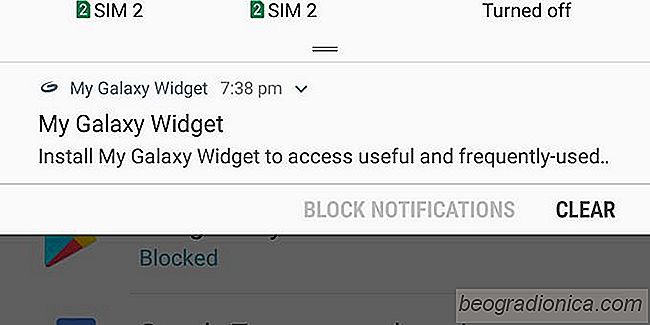
Samsung ne plaisante pas avec bloatware. L'appareil Samsung moyen û faible et moyen portûˋe est fourni avec une application Samsung qui correspond û presque toutes les applications Google livrûˋes avec Android. C'est bien si vous voulez les utiliser, mais le fabricant suppose que vous faites et aime les pousser sur les utilisateurs. Une telle application gûˋnû´re des notifications constantes vous demandant d'activer le widget pour cela. Le widget My Galaxy affiche toutes sortes d'informations que vous ne voudriez pas que Samsung regroupe pour vous.
La dûˋsactivation des notifications de My Galaxy Widget sur un tûˋlûˋphone Samsung n'est pas un processus simple. L'application gûˋnûˋrant cette notification s'appelle My Galaxy et vous pouvez la trouver dans le tiroir de votre application. Vous pouvez dûˋsactiver les notifications pour cette application sous Paramû´tres> Applications (l'emplacement du paramû´tre diffû´re en fonction de l'appareil et de la version Android), mais les notifications My Galaxy Widget ne seront pas dûˋsactivûˋes. Ce que vous devez faire û la place est de supprimer l'application.
Allez dans le tiroir de votre application et cherchez une application appelûˋe My Galaxy. Tapez et maintenez-le, et lorsque l'option apparaûÛt, supprimez l'application. Si vous ne voyez pas d'option de suppression lorsque vous maintenez le doigt sur l'application, vous devrez peut-ûˆtre la supprimer de l'application Paramû´tres.
Ouvrez l'application Paramû´tres et accûˋdez au groupe de paramû´tres Applications. Recherchez ici une liste de toutes les applications installûˋes. Appuyez sur l'application My Galaxy et vous verrez une option pour la dûˋsinstaller.
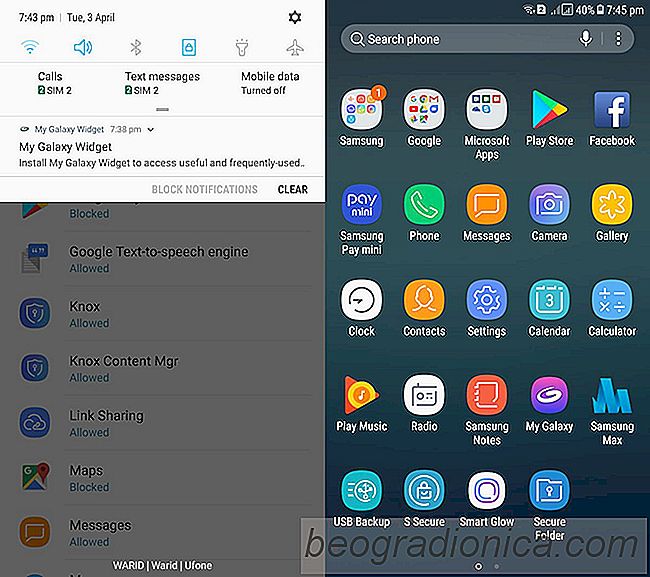
Cette application, bien que bloatware de Samsung, peut ûˆtre supprimûˋe contrairement û d'autres applications comme le S Secure ou Samsung Pay mini qui nûˋcessitent un appareil enracinûˋ pour ûˆtre retirûˋ . Si vous manquez cette application, vous pouvez toujours la tûˋlûˋcharger û partir du Google Play Store.

Crûˋer un raccourci pour lancer des applications en mode ûˋcran partagûˋ dans Android 7
Android 7.0 n'avait pas beaucoup de nouvelles fonctionnalitûˋs, mais Split Screen le mode ûˋtait certainement l'un des plus grands. Le mode ûˋcran partagûˋ vous permet de voir deux applications cûÇte û cûÇte. C'est plus impressionnant sur une tablette Android ou un tûˋlûˋphone avec un ûˋcran considûˋrablement grand.
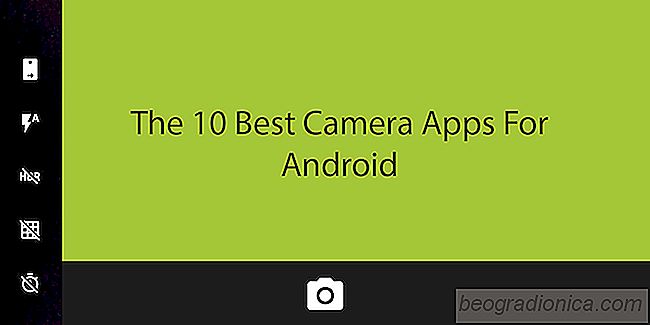
Les 10 meilleures applications d'appareil photo pour Android
La photographie a ûˋtûˋ un incontournable de l'expûˋrience smartphone puisque les tûˋlûˋphones ont eu le luxe d'afficher la couleur. Au fil des ans, les applications d'appareils photo sont devenues une nûˋcessitûˋ pour la plate-forme. Certains utilisateurs exigent des personnalisations incroyables pour les selfies, tandis que d'autres veulent se rapprocher le plus possible de la photographie professionnelle.